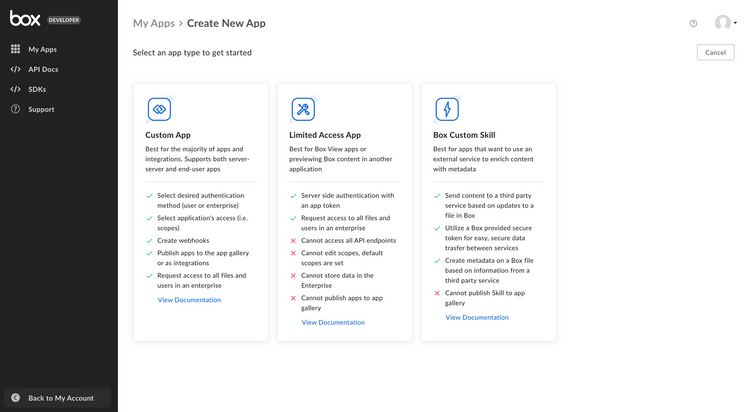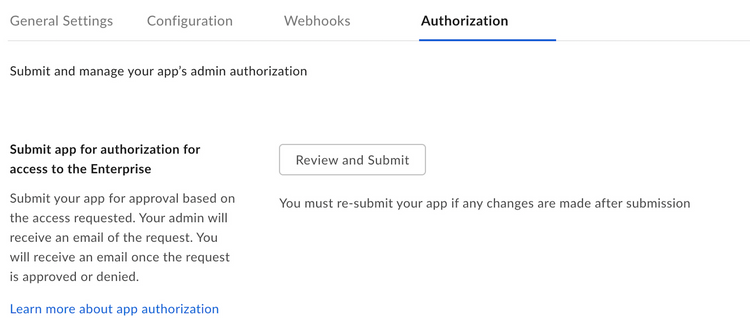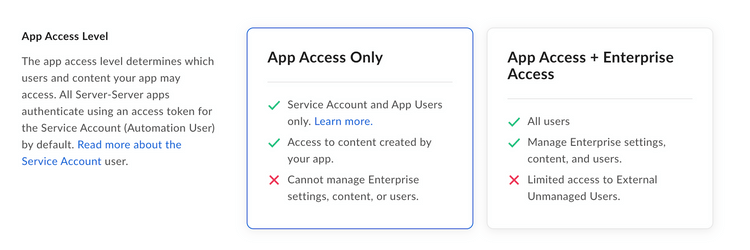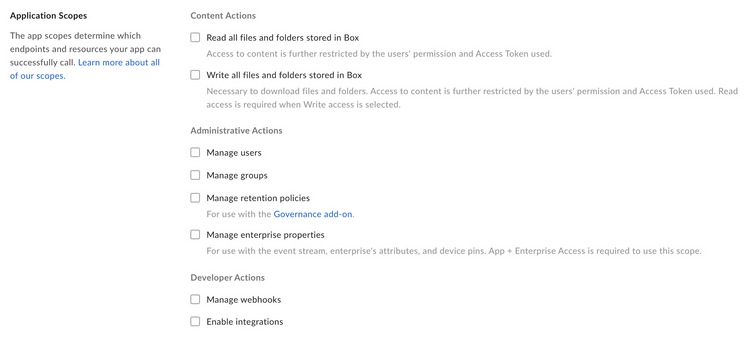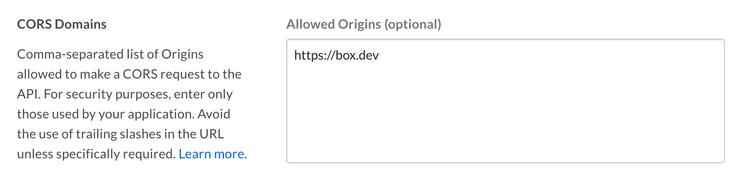クライアント資格情報許可を使用した設定
クライアント資格情報許可を使用した設定
前提条件
サーバー側認証を使用してカスタムアプリを設定するには、Box Enterpriseアカウントから開発者コンソールにアクセスできることを確認する必要があります。または、Developerアカウントにサインアップすることもできます。
アプリの作成手順
開発者コンソールへの移動
Boxにログインし、開発者コンソールに移動して、[アプリの新規作成] を選択します。
アプリケーションの種類の選択
アプリケーションの種類のリストから [カスタムアプリ] を選択します。次の手順を促すモーダルが表示されます。
アプリケーションの基本情報の指定
アプリを説明するために、アプリの名前と説明を指定します。アプリの目的を選択するには、ドロップダウンリストを使用します。選択したオプションに応じて、さらに詳細を指定することが必要になる場合があります。
| 目的 | 詳細 |
|---|---|
| [自動化]、[カスタムポータル] | アプリの作成者 (お客様またはパートナー) を指定します。 |
| [統合] | 統合のカテゴリ、外部システム名のほか、アプリの作成者 (お客様またはパートナー) を指定します。 |
| [その他] | アプリの目的と、アプリの作成者 (お客様またはパートナー) を指定します。 |
アプリケーションの認証の選択
クライアントIDとクライアントシークレットを使用してアプリケーションIDを確認する場合は [サーバー認証 (クライアント資格情報許可)] を選択し、[アプリの作成] で確定します。
アプリ承認
アプリケーションを使用するには、Box管理者がBox管理コンソールでそのアプリケーションを承認しておく必要があります。
開発者コンソールで、目的のアプリケーションの [承認] タブに移動します。
[確認して送信] をクリックして、承認を得るためにBox Enterprise管理者にメールを送信します。このプロセスの詳細については、承認ガイドを参照してください。
カスタムアプリケーションの承認方法を確認する
基本的な構成
アプリケーションアクセス
アプリケーションのアクセスレベルにより、アプリからアクセスできるユーザーおよびコンテンツが決まります。デフォルトでは、アプリケーションで問題なく操作できるのは、そのサービスアカウントとすべてのApp Userのコンテンツのみです。企業の既存の管理対象ユーザーにもアクセスするには、開発者コンソールの [構成] タブから [アプリアクセスレベル] に移動し、[アプリ + Enterpriseアクセス] に設定します。
アプリケーションスコープ
アプリケーションのスコープにより、アプリケーションが呼び出すことができるエンドポイントとリソースが決まります。各オプションの詳細については、スコープのガイドを参照してください。
CORSドメイン
アプリケーションがJavaScriptでフロントエンドのブラウザコードからAPIコールを実行する場合は、クロスオリジンリソース共有 (CORS) のために、これらの呼び出しの実行元となるドメインを許可リストに追加する必要があります。すべてのリクエストがサーバー側のコードから発行される場合は、このセクションをスキップできます。
許可リストに完全なURIを追加するには、開発者コンソールの [構成] タブの下部にある [CORSドメイン] セクションに移動します。
SDKとクライアント資格情報許可の使用
各SDKのクライアント資格情報許可の詳細については、以下を参照してください。